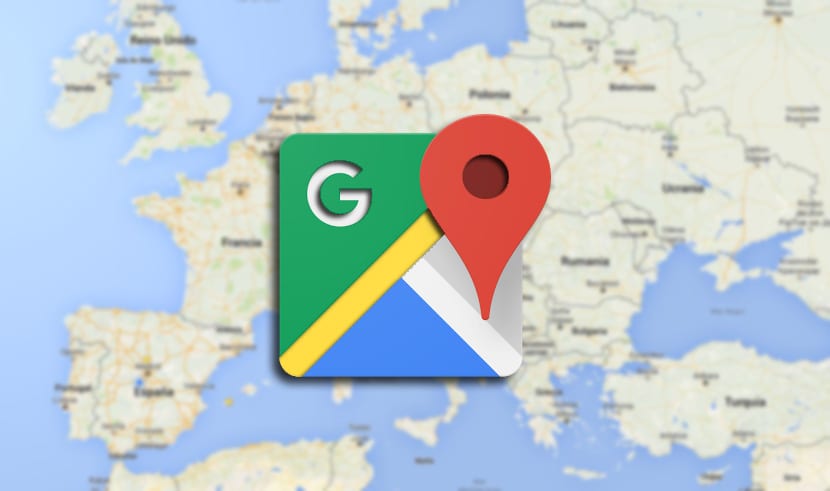
Google Maps es la principal aplicación de GPS en los teléfonos Android. Viene instalada por defecto en los dispositivos y hemos podido ver que se trata de una herramienta que funciona bien. Es eficaz y además, se han ido añadiendo multitud de nuevas funciones con el paso del tiempo. Algo que ha ayudado a que se convierta en una aplicación esencial para muchos usuarios. Una de las funciones de más utilidad es la de poder usar mapas descargados offline.
Se trata de una función que ha aportado mucho a Google Maps. Aunque puede que los usuarios no le estén sacando todo el provecho posible a esta función en la aplicación. Por ejemplo, es importante que configuremos estos mapas antes de que vayamos a ir a algún lugar y los vayamos a usar.
Aunque esto no es algo que muchos usuarios conozcan. Por eso, a continuación os contaremos más sobre la manera en la que podemos configurar los mapas que hayamos descargado de Google Maps. Unos mapas que podemos usar sin necesidad de conexión a Internet, ya sea WiFi o datos móviles. Algo muy cómodo e ideal si estamos en el extranjero.

Ya que podremos disfrutar de los mapas de la aplicación cuando los necesitamos, pero sin que nuestra factura o consumo se vea alterado. Por lo que son todo ventajas. Pero, como os hemos dicho, tenemos que configurar estos mapas. Aunque se trata de un proceso de lo más sencillo. Os enseñamos cómo se hace esto a continuación. ¿Qué pasos tenemos que llevar a cabo?
Configurar mapas descargados en Google Maps
La realidad es que la configuración de estos mapas es muy sencilla, porque tienen su propio menú en la aplicación. Así que no vamos a tener que buscar demasiado para encontrarlo. En cuanto estemos dentro de la aplicación, acudimos al menú y lo expandimos. Allí tenemos que buscar la opción llamada “Mapas sin conexión”. Esta es la que buscamos, por lo que cuando la encontréis, pulsamos en la misma y se abre la nueva pantalla.

Ahora nos encontramos en la pantalla en la que podemos llevar a cabo todas las acciones referentes a los mapas descargados en Google Maps. Vamos a poder ver que en esta sección nos encontramos con tres apartados principales, que son los siguientes:
- Selecciona tu propio mapa: Esta opción nos permite descargar el mapa de una zona concreta sin necesidad de conexión.
- Mapas descargados: Aquí podemos manejar y controlar las particularidades de cada zona, además de ver las fechas de caducidad y el peso de los mapas que hemos descargado previamente.
- Ajustes (Engranaje): Aquí tenemos los ajustes generales de los mapas sin conexión
Al pulsar en la primera opción, se abre una nueva pantalla y Google Maps genera un mapa que se centra en nuestra ubicación en dicho momento. Tenemos la posibilidad de mover este mapa como queramos. Además, se nos muestra en una línea de texto el espacio que esta descarga va a ocupar. Una vez tengamos la zona que queremos guardar en el mapa, simplemente hay que pulsar en descargar.

En cuestión de segundos se habrá generado una descarga en la aplicación. Si volvemos a la pantalla anterior, podemos configurar y manejar este mapa que hemos descargado. Entre las opciones disponibles están cambiar de nombre, actualizarlo o eliminarlo. Aunque esta última no es necesario usar, porque Google Maps elimina los mapas sin conexión al cabo de treinta días.
Si acudimos a los ajustes, tenemos la posibilidad de activar algunas opciones adicionales. Veremos que hay varias opciones en ella. La primera nos permite actualizar los mapas de forma automática y que así no caduquen. En la segunda podemos automatizar la descarga en cuestión, por lo que el usuario no tendría que hacer nada. También tenemos una opción llamada preferencias de descarga, donde podemos elegir WiFi o datos. Además de poder elegir el lugar donde almacenar los mapas (almacenamiento interno o tarjeta microSD).
Gracias a estos ajustes, hemos configurado y personalizado los mapas sin conexión en Google Maps. Por lo que los tenemos ya listos para el momento en el que vayamos de viaje o vayamos a alguna zona en la que estemos. Todo esto sin gastar datos.


